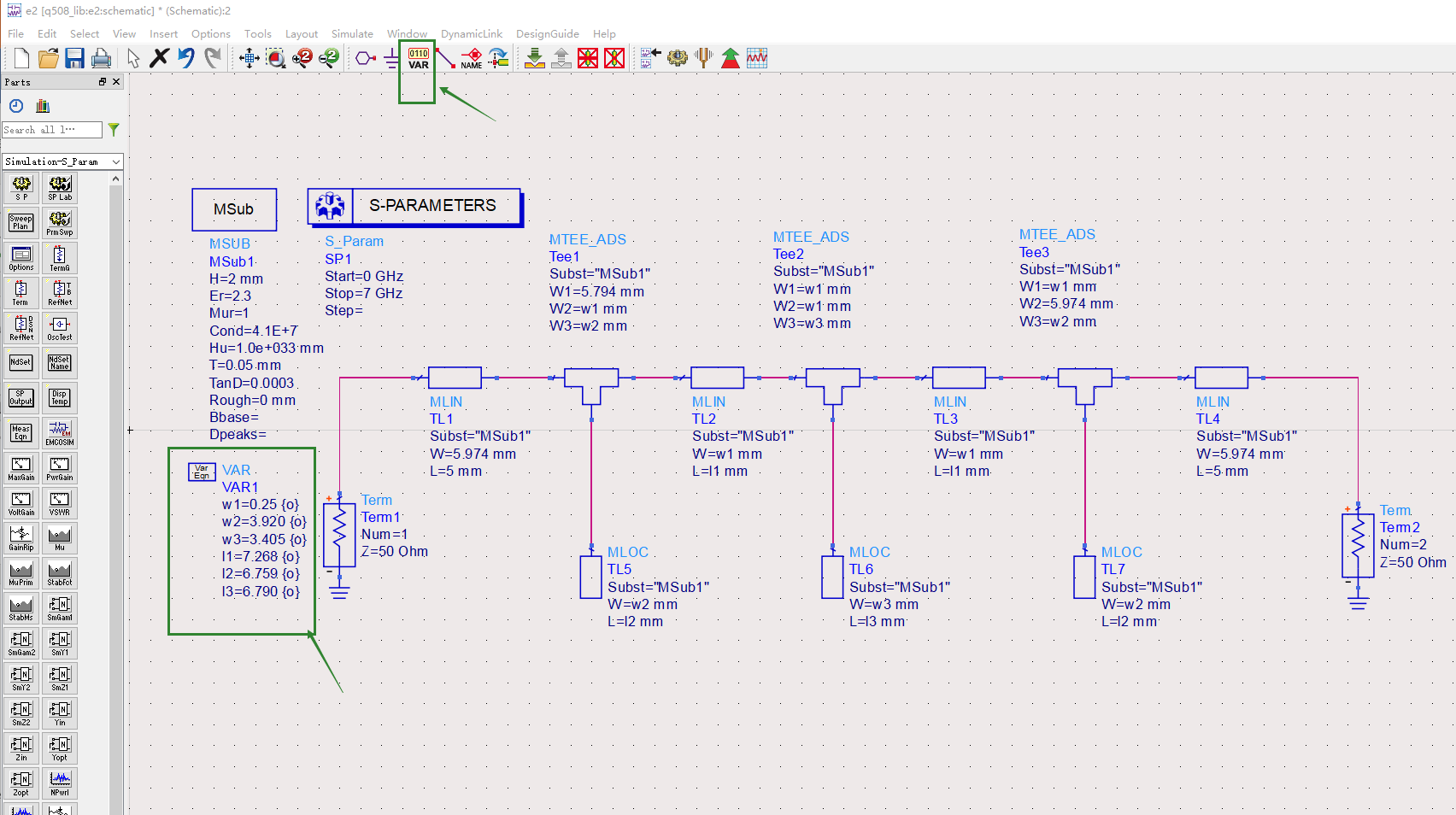5.4.3 微带短截线低通滤波器原理图的优化
下面采用优化改变微带线的取值,调整微带短截线低通滤波器的原理图,以期达到合格的曲线。在优化之前,首先设置变量,再添加优化控件和目标控件,然后就可以仿真了。
在工作空间q508中,将原理图e1另存为e2,微带短截线低通滤波器的优化在原理图e2中进行。
1.设置变量VAR控件
(1)修改图5.67中电路元件的取值方式,将微带线和T形结的尺寸设置为变量。
①微带线TL2和TL3设置为宽度W=w1mm,长度L=l1mm
②微带线TL5和TL7设置为宽度W=w2mm,长度L=l2mm
③微带线TL6设置为宽度W=w3mm,长度L=l3mm
④ T形结Tee1设置为W1=5.794mm,W2=w1mm和W3=w2mm
⑤ T形结Tee2设置为W1=w1mm, W2=w1mm和W3=w3mm
⑥ T形结Tee3设置为W1=w1mm,W2=5.794mm和W3=w2mm
完成变量设置的原理图如图5.69所示。
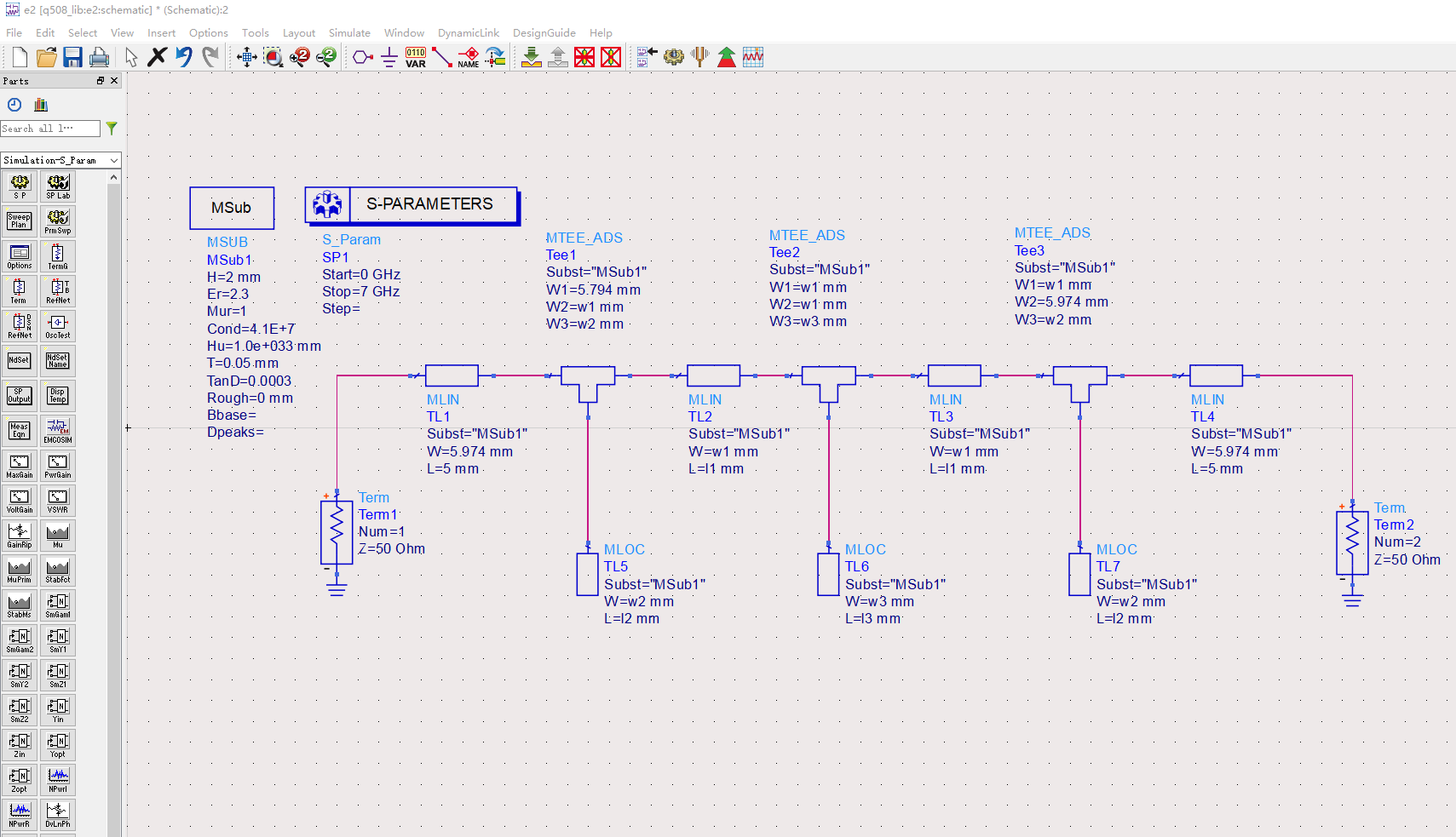
图5.69 设置原理图中的变量
(2)在原理图的工具栏中,选择变量VAR按钮,插入原理图的画图区。
(3)在画图区中双击VAR,弹出Variables and Equations设置对话框,在对话框中对变量w1、w2、w3、l1、l2和l3进行设置。对变量w1设置如下。
①在Name栏填入w1
②在Variable Value栏填入0.25。因为理论值w1=0.0796mm不易实现,所以将w1的初值设置为0.25
③单击Tune/Opt/Stat/DOE Setup按钮,打开Setup窗口。在Setup窗口中,选择优化Optimization按钮,然后在Optimization Status栏选择Enabled,在Type栏选择Continuous,在Format栏选择min/max,在Minimum Value栏填入0.2,在Maximum Value栏填入0.6,单击OK结束设置。
(4)用同样的方法设置变量w2、w3、l1、l2和l3,Variables and Equations窗口和Setup窗口如图5.70所示
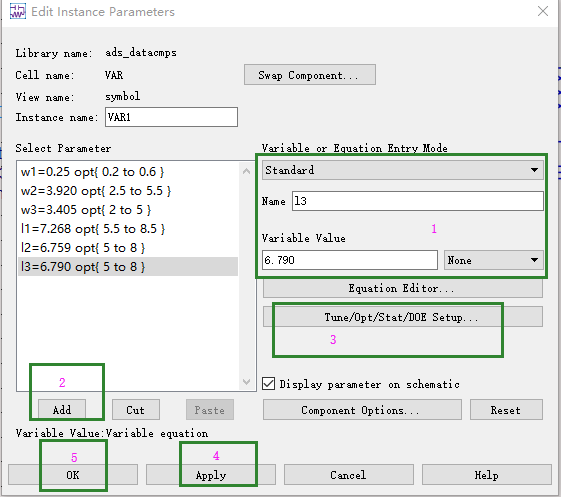
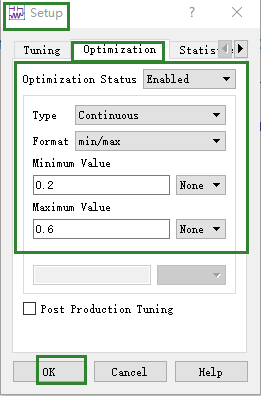
(a)变量设置对话框(b)变量优化取值范围
图5.70 变量的设置
图5.71 变量VAR
2.设置优化控件
(1)在原理图的元件面板列表上,选择优化Optim/Stat/DOE元件面板。在优化元件面板上,选择优化控件Optim插入原理图的画图区;选择目标控件Goal插入原理图的画图区,共插入2个目标控件Goal
(2)双击画图区中的优化控件Optim,打开Nominal Optimization窗口,在Nominal Optimization窗口中设置优化控件。设置优化控件的内容如下。
①选择随机Random优化方式
②优化次数选择100次
③其余的选项保持默认状态
(3)双击目标控件1,弹出Optim Goal Input对话框,设置目标控件Goal1如下。
①选择Expr为dB(S(2,1))。目标控件的期望值为用dB表示的S21
②选择dB(S(2,1))的最小值为-3。期望值S21的最小值为-3dB
③选择变量为频率freq
④选择频率扫描范围为0GHz~4GHz
(4)用同样的方法设置目标控件2
①选择Expr为dB(S(2,1))。目标控件的期望值为用dB表示的S21
②选择dB(S(2,1))的最大值为-20。期望值S21的最大值为-20dB
③选择变量为频率freq
④选择频率扫描范围为6.5GHz~6.6GHz
(5)原理图中设置完成的优化控件Optim和目标控件Goal如图5.72所示。
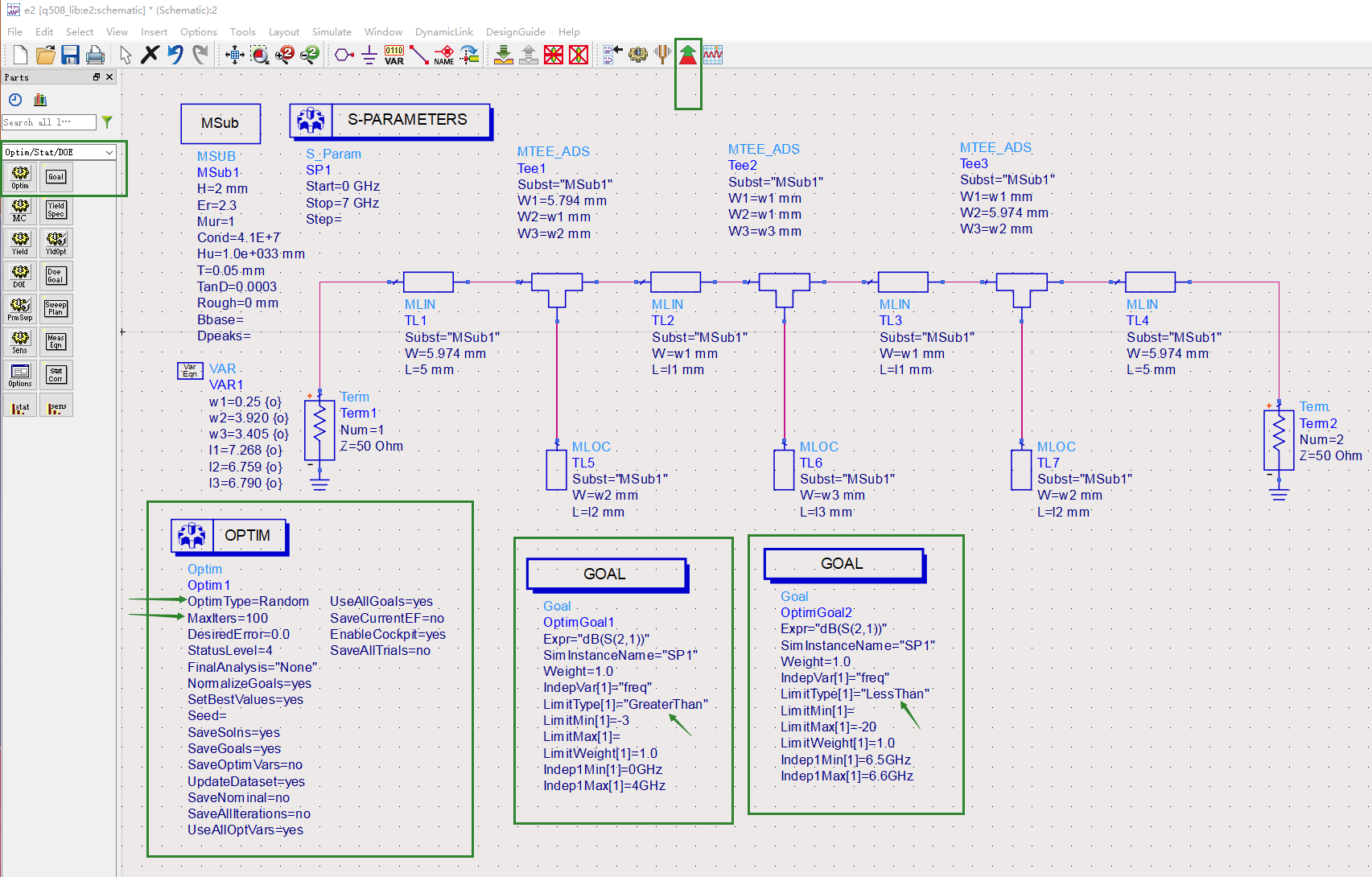
图5.72 设置完成的优化控件和目标控件
3.原理图优化与数据显示
(1)在原理图的工具栏中,单击优化图标进行优化。优化过程中弹出了Optimization Cockpit窗口,记录了优化的执行情况,如图5.73所示。优化结束后,单击Update Design按钮。
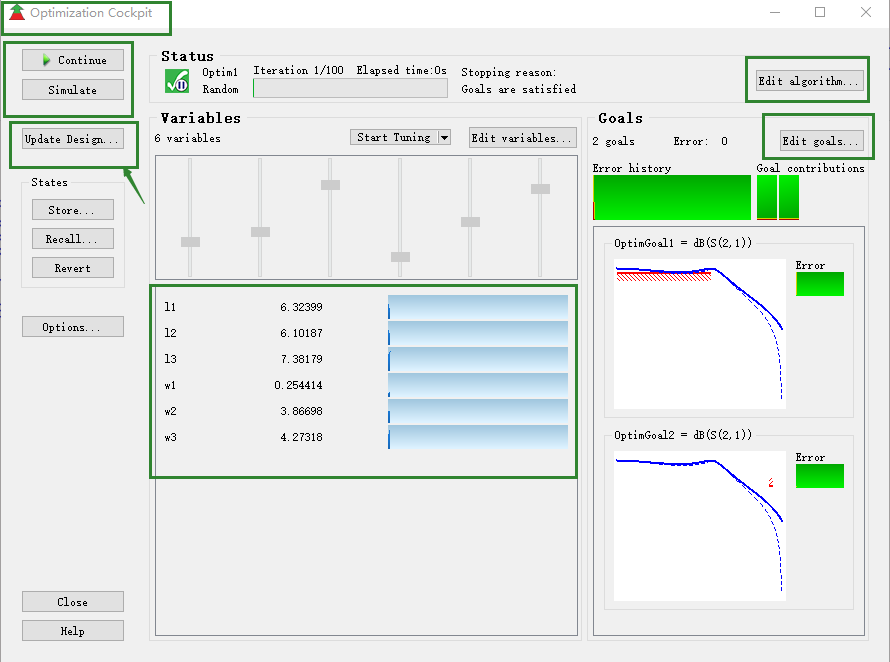
图5.73 Optimization Cockpit窗口
(2)优化后的变量值w1、w2、w3、l1、l2和l3已经保存在原理图中。优化后的微带线如下。
① w1=0.254414
② w2=3.86698
③ w3=4.27318
④ l1=6.32399
⑤ l2=6.10187
⑥ l3=7.38179
(3)优化结束后,数据显示视窗自动弹出。在数据显示视窗用矩形图表示S21曲线,矩形图横轴为频率范围,纵轴是用分贝(dB)表示的S21。曲线上插入3个Marker,插入标记的S21曲线如图5.74所示。
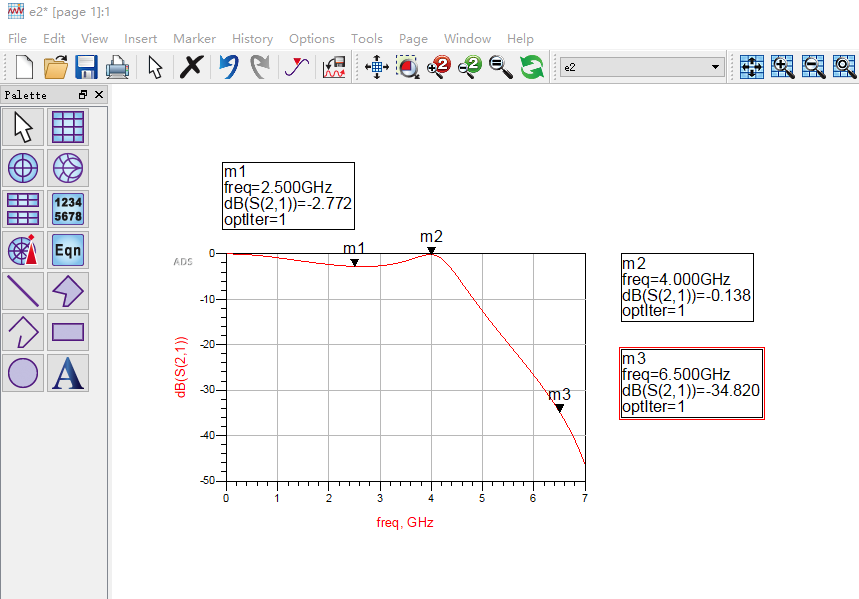
图5.74
由图5.74可以看出,S21曲线3个Marker处的值如下
①在2.5GHz处,S21=-2.772dB。2.5GHz处为S21曲线的波谷点
②在4GHz处, S2l=-0.138
③在6.5GHz处, S2l=-34.820dB.
以上数据满足技术指标。